一.安装VSCode
1.通过官方PPA安装Ubuntu make
sudo add-apt-repository ppa:ubuntu-desktop/ubuntu-make
sudo apt-get update
sudo apt-get install ubuntu-make
2.使用命令安装visual studio code(记住安装目录)
umake ide visual-studio-code
3.若安装完成,图标却没有出现
启动器如果没有显示VSCode的图标,可以进入刚安装的目录,执行“./code"运行,右键添加即可
4.卸载VSCode
umake ide visual-studio-code --remove
二.建立工程
(原博客:https://blog.csdn.net/weixin\_43374723/article/details/84064644)
1.由于VScode是以文件夹的形式管理工程的,因此我们首先新建一个文件夹,我这里取名叫hello
2.然后通过VScode打开此文件夹
3.新建main.cpp文件并输入程序
三.更改配置文件
1.添加构建(编译、链接等)任务(tasks.json)
ctrl+shift+p打开命令行,输入Tasks: Run task==》 Create tasks.json file from template, 生成默认的tasks.json文件。
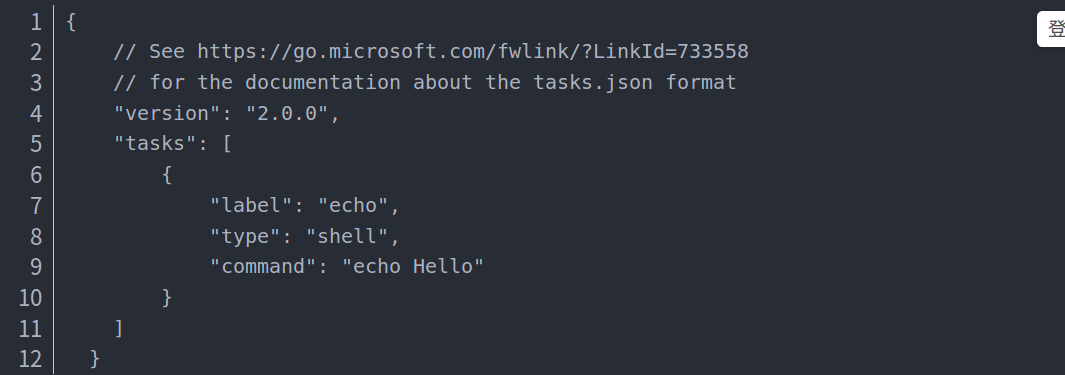
2.更改配置文件(launch.json)
点击左侧的Debug按钮,选择添加配置(Add configuration),然后选择C++(GDB/LLDB),将自动生成launch.json文件默认launch.json
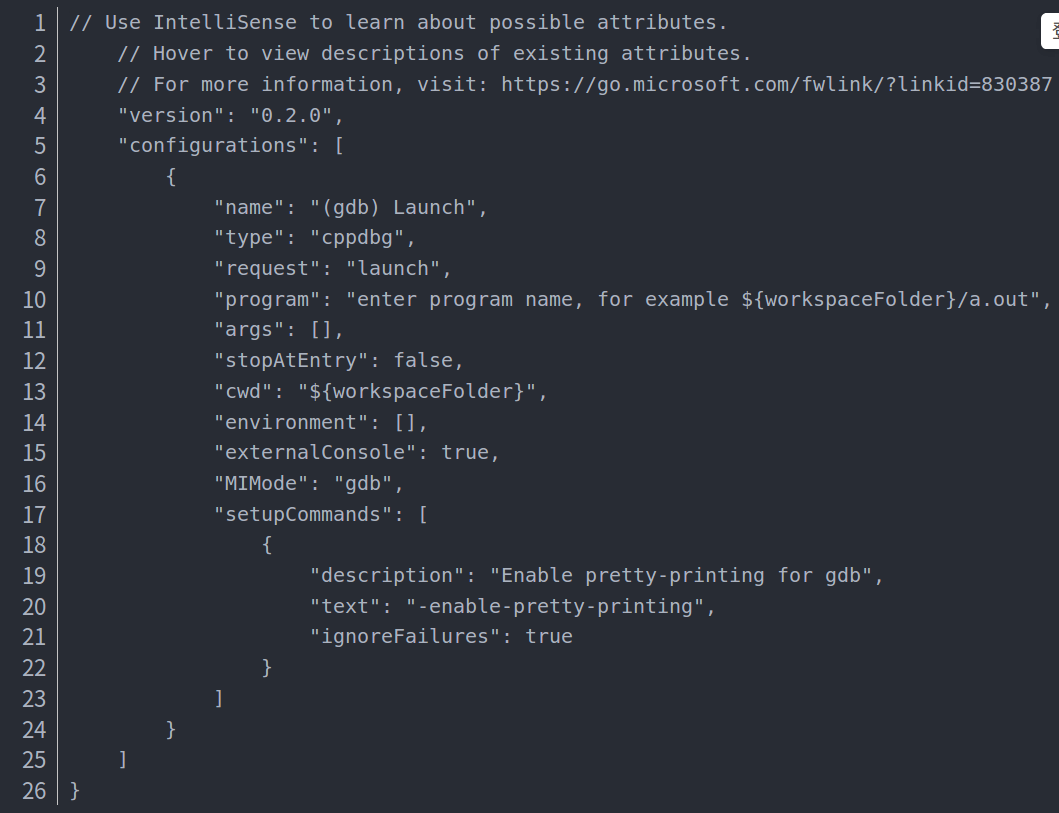
3.和Makefile结合
修改的地方已用灰色标注
修改后的tasks.json
{
// See https://go.microsoft.com/fwlink/?LinkId=733558
// for the documentation about the tasks.json format
"version": "2.0.0",
"tasks": [
{
"type": "shell", //任务执行的是shell命令
"label": "build", //和launch.json中的"preLaunchTask": "build-debug"相对应
"command": "/usr/bin/make", //表示执行make命令(注,文件夹下需要Makefile文件),`在shell中使用命令,如需加参数,可再添加args属性`
}
]
}
修改后的launch.json
{
// 使用 IntelliSense 了解相关属性。
// 悬停以查看现有属性的描述。
// 欲了解更多信息,请访问: https://go.microsoft.com/fwlink/?linkid=830387
"version": "0.2.0",
"configurations": [
{
"name": "(gdb) Launch", //启动配置的下拉菜单中显示的名称
"type": "cppdbg", // 配置类型,这里只能为cppdbg
"request": "launch", // 请求配置类型,可以为launch(启动)或attach(附加)
"program": "${fileDirname}/../hello", // 将要进行调试的程序的路径和makefile中生成的可执行文件一致
"args": [], // 程序调试时传递给程序的命令行参数,一般设为空即可
"stopAtEntry": true, // 设为true时程序将暂停在程序入口处
"cwd": "${workspaceFolder}", `// 调试程序时的工作目录,一般为${workspaceFolder}即代码所在目录`
"environment": [],
"externalConsole": true, // 调试时是否显示控制台窗口
"MIMode": "gdb", // 指定连接的调试器,可以为gdb或lldb
"setupCommands": [
{
"description": "Enable pretty-printing for gdb",
"text": "-enable-pretty-printing",
"ignoreFailures": true
}
],
"preLaunchTask": "build" // 调试会话开始前执行的任务,一般为编译程序。与tasks.json的"label"相对应( 一致),可根据需求选择是否使用
}
]
}
四.makefile
(转自:https://blog.csdn.net/weixin\_38391755/article/details/80380786)
1.首先要把源文件编译成中间代码文件,在Windows下也就是 .obj 文件,UNIX下是 .o 文件,即 Object File,这个动作叫做编译(compile)。然后再把大量的Object File合成执行文件,这个动作叫作链接(link)。
2. 编译时,编译器需要的是语法的正确,函数与变量的声明的正确。对于后者,通常是你需要告诉编译器头文件的所在位置(头文件中应该只是声明,而定义应该放在C/C++文件中),只要所有的语法正确,编译器就可以编译出中间目标文件。一般来说,每个源文件都应该对应于一个中间目标文件(.o 文件或是OBJ文件)。
3.链接时,主要是链接函数和全局变量,所以,我们可以使用这些中间目标文件(O文件或是OBJ文件)来链接我们的应用程序。链接器并不管函数所在的源文件,只管函数的中间目标文件(Object File),在大多数时候,由于源文件太多,编译生成的中间目标文件太多,而在链接时需要明显地指出中间目标文件名,这对于编译很不方便,所以,我们要给中间目标文件打个包,在Windows下这种包叫“库文件”(Library File),也就是 .lib 文件,在UNIX下,是Archive File,也就是 .a 文件。
4.我们要写一个Makefile来告诉make命令如何编译和链接这几个文件。我们的规则是:
1.如果这个工程没有编译过,那么我们的所有C文件都要编译并被链接。
2.如果这个工程的某几个C文件被修改,那么我们只编译被修改的C文件,并链接目标程序。
3.如果这个工程的头文件被改变了,那么我们需要编译引用了这几个头文件的C文件,并链接目标程序。
5.Makefile的规则
target... : prerequisites ...
command
...
...
-------------------------------------------------------------------------------
target也就是一个目标文件,可以是Object File,也可以是执行文件。还可以是一个标签(Label),对于标签这种特性,在后续的“伪目标”章节中会有叙述。
prerequisites就是,要生成那个target所需要的文件或是目标。
command也就是make需要执行的命令。(任意的Shell命令)
这是一个文件的依赖关系,也就是说,target这一个或多个的目标文件依赖于prerequisites中的文件,其生成规则定义在command中
注:
在看别人写的Makefile文件时,你可能会碰到以下三个变量:$@,$^,$<代表的意义分别是:
他们三个是十分重要的三个变量,所代表的含义分别是:
$@--目标文件
$^--所有的依赖文件
$<--第一个依赖文件
6.一个示例
正如前面所说的,如果一个工程有1个头文件,和2个C文件
//solution.h
class Solution {
public:
void Say();
};
//solution.cpp
#include <iostream>
#include "solution.h"
using namespace std;
void Solution::Say(){
std::cout << "HI!" << std::endl;
}
//main.cpp
#include "solution.h"
int main () {
Solution sln;
sln.Say();
return 0;
}
我们为了完成前面所述的那三个规则,我们的Makefile应该是下面的这个样子的。
hello:main.o solution.o
g++ -o hello main.o solution.o
main.o:main.cpp solution.h
g++ -g -c main.cpp
solution.o:solution.h solution.cpp
g++ -g -c solution.cpp
clean:
rm main.o solution.o hello
特别注意:command也就是make需要执行的命令前是一个Tab键
反斜杠(\)是换行符的意思。这样比较便于Makefile的易读。我们可以把这个内容保存在文件为“Makefile”或“makefile”的文件中,然后在该目录下直接输入命令“make”就可以生成执行文件edit。如果要删除执行文件和所有的中间目标文件,那么,只要简单地执行一下“make clean”就可以了。
五:cmake与CMakeLists.txt
(参考博客:https://blog.csdn.net/kai\_zone/article/details/82656964)
六.opencv的安装配合cmake使用
opencv的安装:https://blog.csdn.net/jindunwan7388/article/details/80397700
官方文档:https://docs.opencv.org/master/d7/d9f/tutorial\_linux\_install.html














